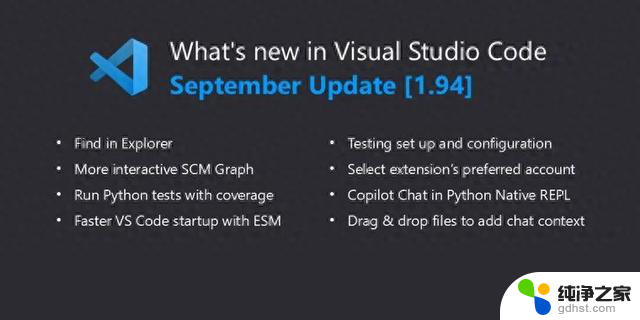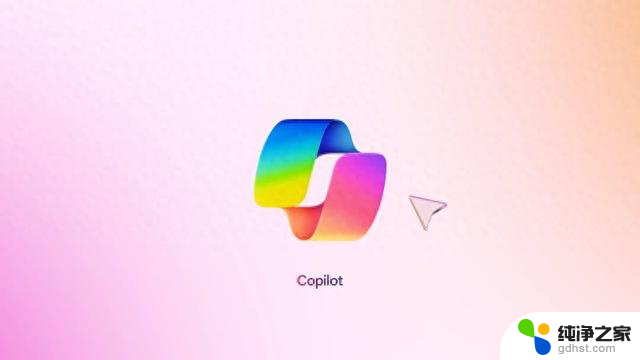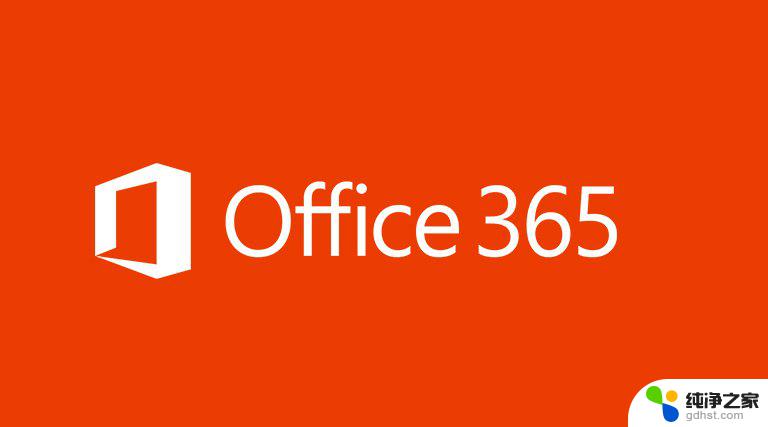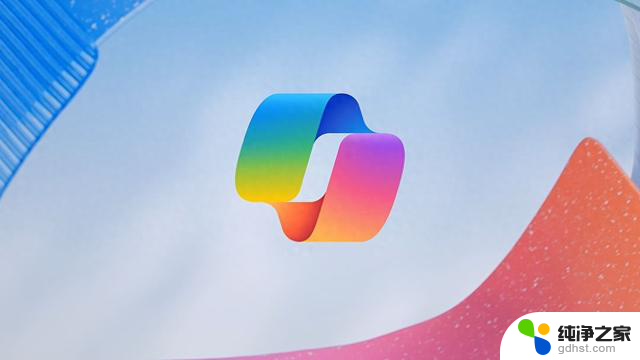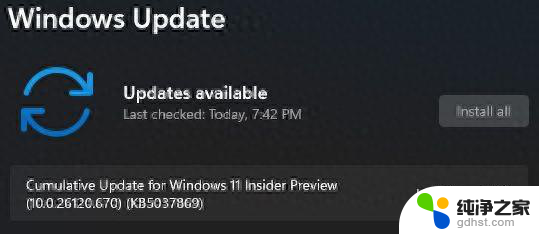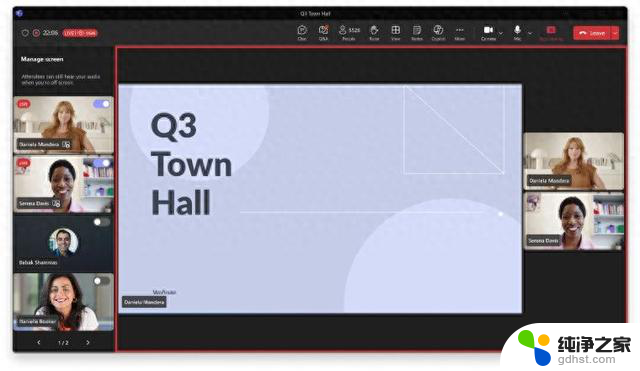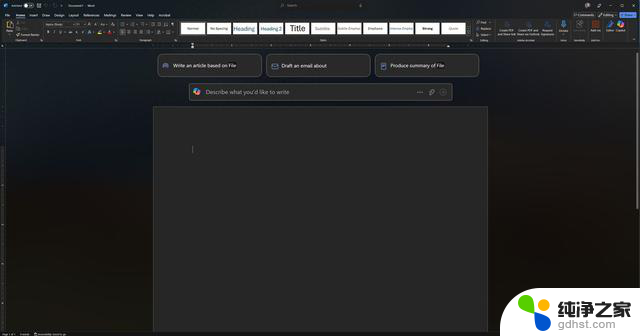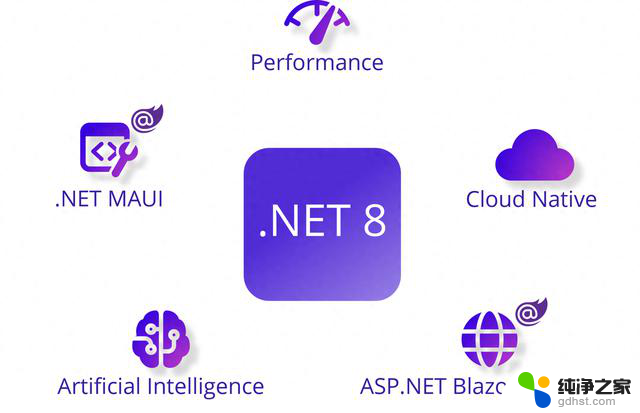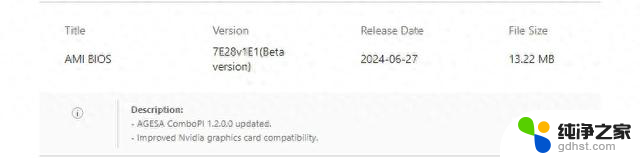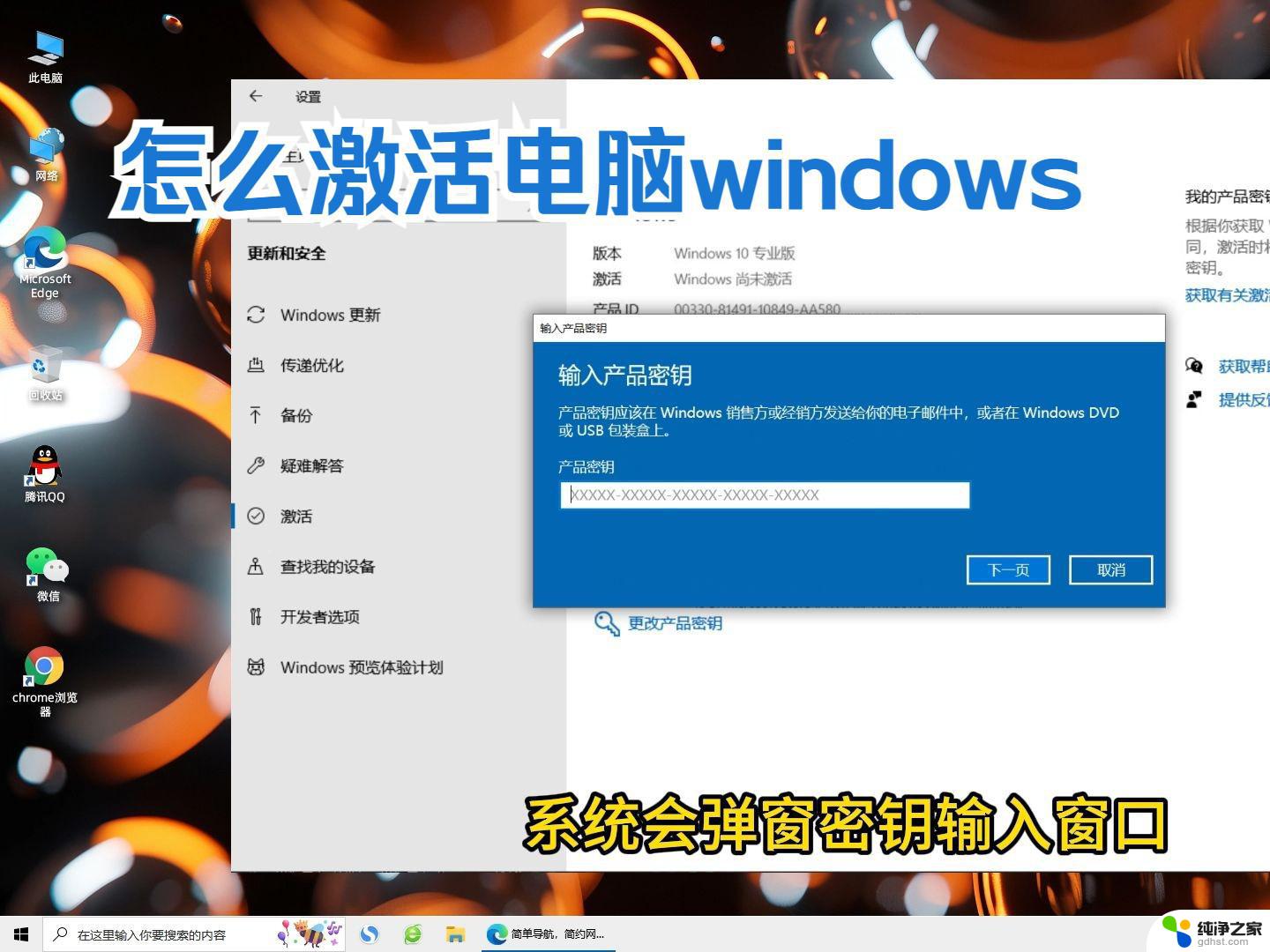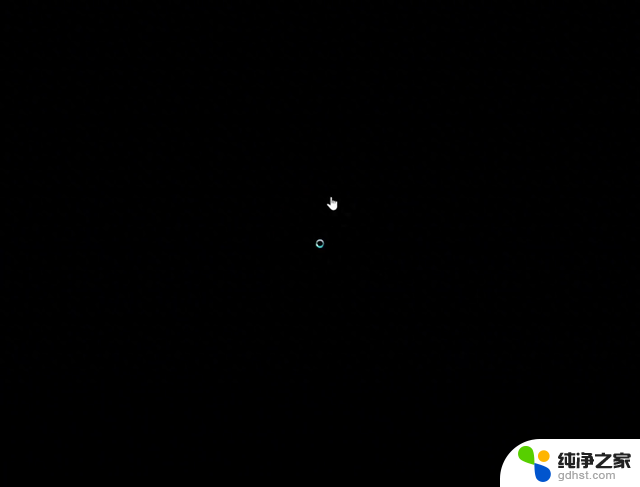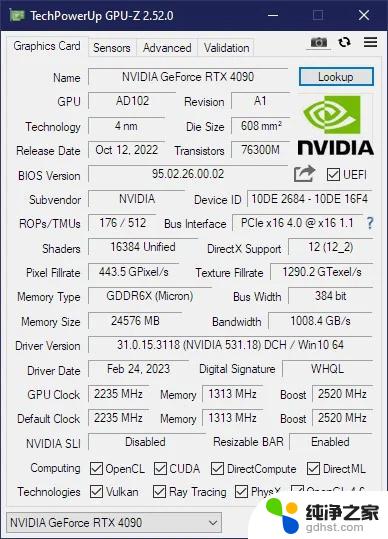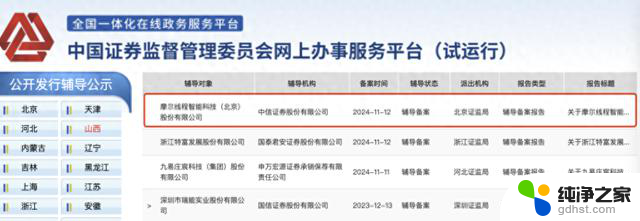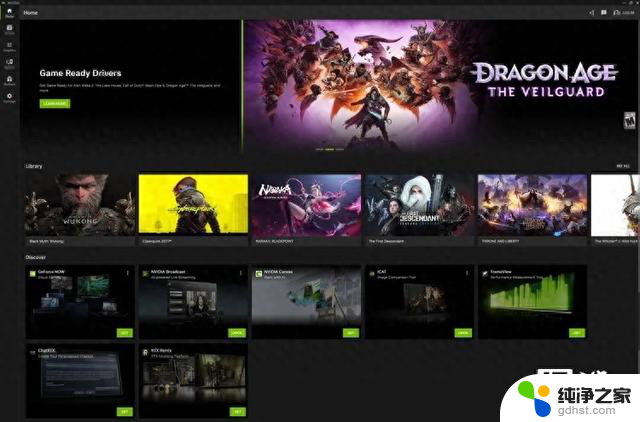微软最新发布,新增超级拖放功能,助你提升工作效率
这不,想着想着就来了,这是微软 Edge 浏览器的一项新功能,叫做“超级拖放”。它可以让用户更快速地打开链接或搜索内容,不用再多次点击或按键。
新版发布,微软为“它”新增“超级拖放”功能
Windows11安装原生版Android14,流畅丝滑...
Windows10最新版Android子系统,双向传输文件。双击安装APK
“超级拖放”功能目前已经在最新的 Edge Canary 版本中可用。如果您想亲自试试,您需要先安装这个版本的浏览器。然后,需要按照以下步骤来启用这个功能。
在 Edge 浏览器中打开一个新标签页。在地址栏里输入 edge://flags,然后按回车键。在搜索框里输入“ Microsoft Edge Super Drag Drop ”,找到这个选项。在这个选项旁边的下拉菜单里,选择“ Enabled ”,即启用。当提示您重启浏览器时,点击重启按钮。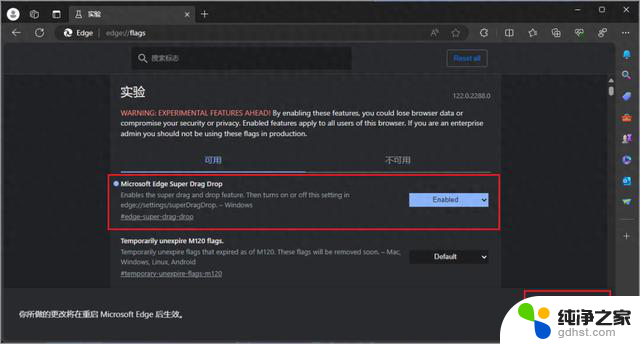
启用了超级拖放功能后,您还需要在浏览器的设置中开启它。
启动 Microsoft Edge Canary,然后按下键盘快捷键(Alt + F)或者直接点击浏览器界面右上角的“···”。
选择“设置”,在设置界面点击左侧的“外观”。在右侧将鼠标滑动到底部,找到”超级拖放“并启用该选项。
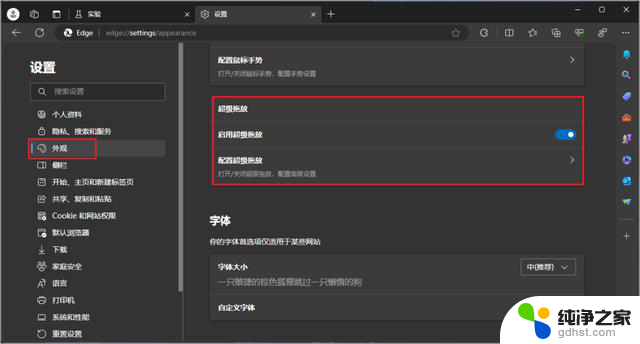
进入”超级拖放“配置界面,可以选择在”背景选项卡“或”前景选项卡“中打开。也就是拖放内容是跳到新选项卡还是停留在当前页面打开。
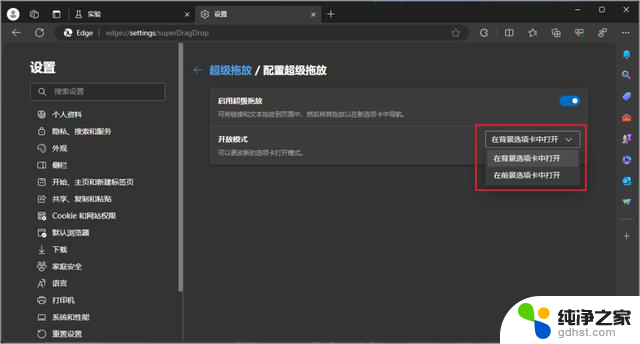
现在,您就可以在任何网页上,使用鼠标拖动一个链接、文字或图片到任意位置,被拖动的内容就会在一个新的标签页里打开。
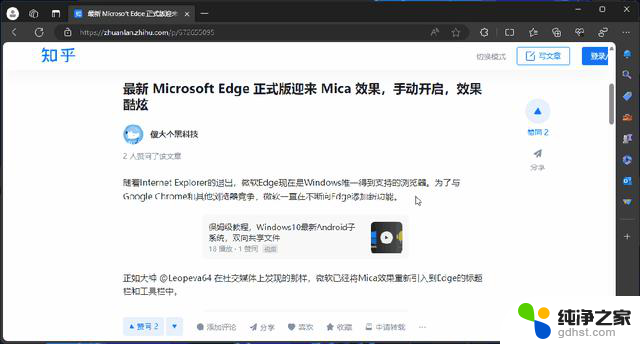
“超级拖放”功能可以为您节省时间和精力,让您更轻松地浏览网页。不过,这不是 新版 Edge 浏览器的唯一亮点。
最近,微软还添加了一个让用户在关闭最后一个标签页时,保持浏览器打开的选项。这也是一些用户期待已久的功能。